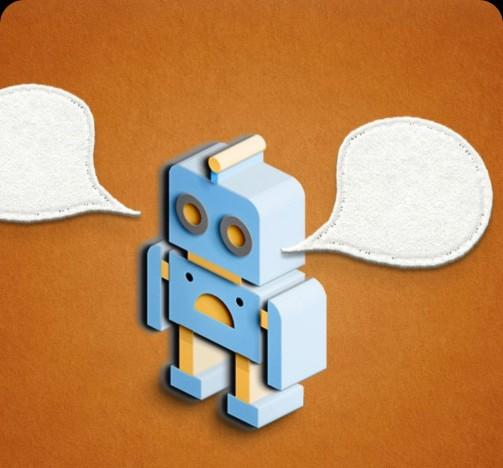Maîtrisez la cohérence de traduction : Guide professionnel des glossaires
Yee
Sep 10, 2024
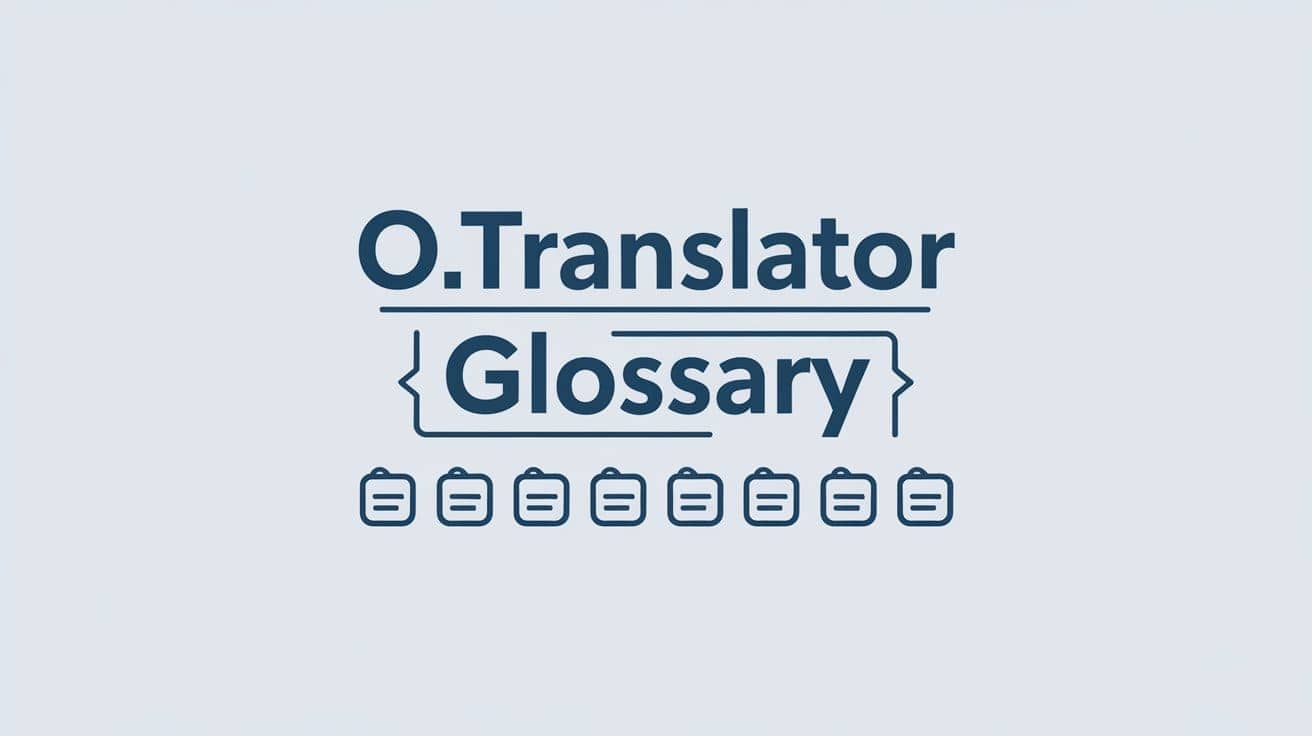
Vos traductions partent dans tous les sens ? Utilisez un glossaire pour rendre vos textes instantanément plus professionnels !
Avez-vous déjà connu ce moment de frustration : un manuel produit essentiel où, d’un chapitre à l’autre, le même nom de fonctionnalité est traduit de mille façons différentes ? Ou encore, un terme technique clé que chaque membre de l’équipe interprète à sa manière, ce qui fait que le résultat final regorge d’incohérences et paraît peu professionnel ?
Ne vous inquiétez pas, c’est un piège dans lequel tombent presque toutes les équipes qui travaillent sur des contenus multilingues. Pour résoudre ce problème une bonne fois pour toutes, le secret est en réalité très simple : il suffit de créer et d’utiliser un glossaire.
En résumé, un glossaire, c’est comme un « dictionnaire vivant » conçu spécialement pour vous et votre projet. Il répertorie clairement tous les « actifs terminologiques » essentiels à traduire de manière cohérente, par exemple :
- Noms propres : noms de personnes, d’entreprises, de lieux
- Marques et produits : noms de produits, noms de fonctionnalités, slogans
- Termes spécialisés : termes techniques, jargon professionnel, termes juridiques
Avoir un glossaire bien tenu, c’est dire adieu aux incohérences de traduction et garantir, dès le départ, la qualité et la précision linguistique de l’ensemble de votre projet.
Comment O.Translator intègre-t-il ce « dictionnaire vivant » dans votre processus de traduction ?
Chez O.Translator, nous avons rendu la fonctionnalité de glossaire à la fois très intuitive et puissante. Vous pouvez facilement créer des entrées de glossaire comprenant plusieurs paires de langues, chaque entrée définissant clairement le « texte source » (le terme dans la langue d’origine) et la « traduction cible » (la traduction standard unique que vous avez choisie).
Le plus intéressant, c’est que lors de la traduction, notre système d’IA reconnaît automatiquement ces termes et privilégie la traduction que tu as définie dans le glossaire. C’est comme si un expert relecteur infatigable vérifiait votre travail, en veillant à ce que chaque terme clé soit traduit avec précision. Bien sûr, dans le cas rare où le modèle d’IA ne saisit pas parfaitement le contexte, vous pouvez toujours effectuer les derniers ajustements grâce à notre fonctionnalité de **post-édition (Post Editing)**.
Créez votre propre glossaire : partez de zéro ou importez-le en un clic
Sur O.Translator, nous proposons deux méthodes extrêmement flexibles pour t’aider à construire ton glossaire : que tu sois débutant ou expert, tu trouveras forcément la solution qui te convient le mieux.
1. Création manuelle
Si vous débutez ou que vous n’avez que quelques termes isolés à gérer, la création manuelle est sans doute la méthode la plus rapide.
- Après vous être connecté, rendez-vous dans votre « Espace personnel » et cliquez sur « Glossaire » dans le menu de gauche.
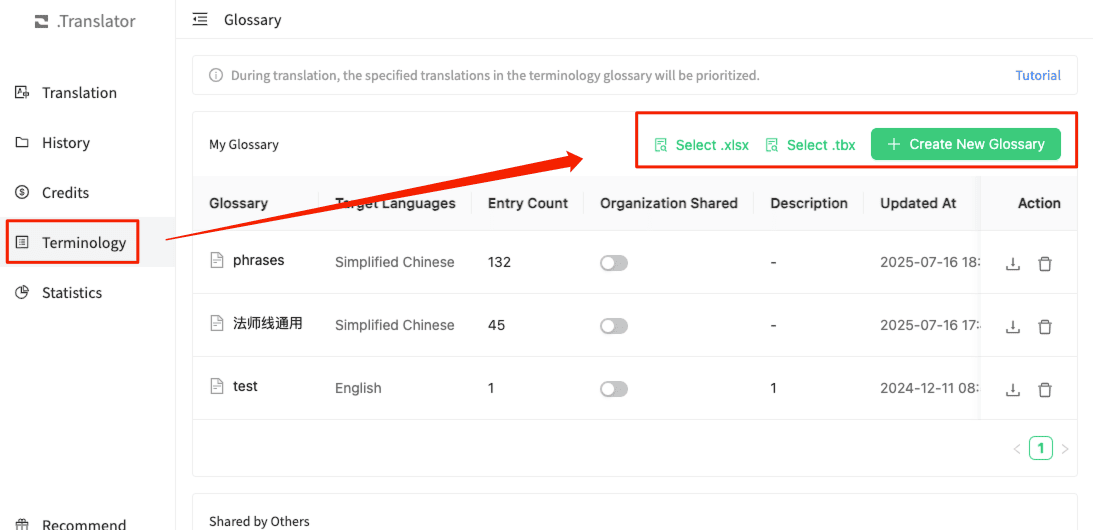
- Cliquez sur le bouton « Créer un glossaire ».
- Donnez un nom facile à retenir à votre glossaire (par exemple « Projet A – anglais-chinois »), puis validez.
Et voilà ! Un glossaire vierge vient d’être créé, vous pouvez commencer à y ajouter votre premier terme de grande valeur à tout moment.
2. Importer un fichier existant (.xlsx et .tbx)
Pour les traducteurs professionnels ou les équipes qui ont déjà accumulé de nombreux actifs terminologiques, cette fonctionnalité est une véritable aubaine. Vous n’avez pas besoin de perdre du temps à copier-coller chaque élément : il vous suffit de téléverser directement un fichier au format .xlsx ou .tbx, qui sont des standards du secteur. Vous souhaitez en apprendre davantage sur les standards en matière de glossaires ? Consultez **la présentation des glossaires sur Wikipédia**.
Après le téléchargement, le système analysera intelligemment le contenu du fichier et générera un brouillon clair pour que vous puissiez le prévisualiser. Ici, vous pouvez facilement indiquer quelle colonne correspond au texte source et laquelle à la traduction. Une fois la vérification effectuée, cliquez sur Enregistrer : un glossaire riche en contenu sera instantanément importé avec succès.
Ajustez à tout moment : gardez votre glossaire toujours « vivant ».
Le marché évolue, les produits se renouvellent, et la terminologie doit naturellement suivre le rythme. Sur la page de détails du glossaire d’O.Translator, la gestion et la maintenance sont d’une simplicité déconcertante.
Vous pouvez :
- Renommer ou supprimer l’ensemble du glossaire.
- Ajouter de nouveaux termes à tout moment pour capter les dernières évolutions terminologiques.
- Modifiez ou supprimez une entrée existante.
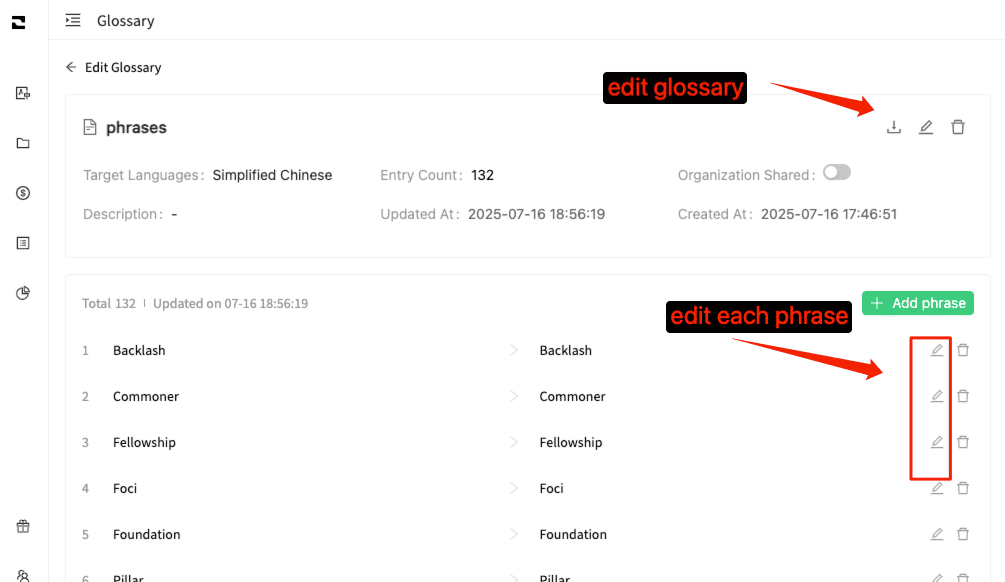
Notre objectif : faire de la gestion du glossaire une étape simple et efficace de votre flux de travail, et non plus une corvée fastidieuse.
Application en un clic : laissez le glossaire assurer automatiquement la cohérence lors de vos traductions
Une fois votre glossaire créé, il est temps de l’utiliser à bon escient !
Avant de commencer à traduire un document, il vous suffit de sélectionner en un clic un ou plusieurs glossaires à activer pour ce projet. C’est aussi simple que ça ! Une fois sélectionné, O.Translator veille sur vos traductions et assure l’uniformité de vos termes.
Vos données toujours avec vous : votre capital terminologique, c’est vous qui en êtes maître
Vos données vous appartiennent, pour toujours. Nous vous permettons d’exporter n’importe quel glossaire en un clic au format .xlsx.
Que ce soit pour une sauvegarde locale, pour partager avec vos clients ou membres de votre équipe, ou même pour migrer vers une autre plateforme, tout devient facile. À l’avenir, nous prendrons aussi en charge l’exportation vers d’autres formats courants comme .tbx. Restez connectés !
Niveau expert : trois astuces pour bien utiliser votre glossaire
Vous voulez tirer 120 % de votre glossaire ? Essayez ces quelques astuces :
1. Associez la post-édition pour une correction parfaite
Dans la grande majorité des cas, le glossaire garantit la précision des traductions. Mais si un contexte particulier fait que la traduction par IA ne correspond pas parfaitement, n’oubliez pas d’utiliser la puissante fonction de post-édition pour apporter la touche finale et garantir un résultat irréprochable.
2. Avant l’importation, référez-vous à notre fichier d’exemple
Si vous n’êtes pas certain que votre fichier .xlsx ou .tbx soit au format standard, téléchargez d’abord notre fichier exemple comme référence. Cela vous évitera bien des tracas inutiles.
3. Un gros volume de données ? L’édition locale est plus efficace
Si votre glossaire est très volumineux (par exemple, plus de 1000 entrées), nous vous recommandons vivement de préparer d'abord le fichier localement avec Excel ou un autre outil professionnel, puis de le télécharger en une seule fois. C’est bien plus rapide et efficace que de modifier chaque entrée une à une sur le site web.
Nous espérons que ce guide vous aidera à maîtriser pleinement la fonctionnalité de glossaire d’O.Translator, et à porter la qualité et l’efficacité de vos traductions à un niveau supérieur ! Créez dès maintenant votre premier glossaire et découvrez par vous-même la transformation d’un travail « chaotique » en une traduction « précise » !
Thème

tutoriel
Articles publiés12
Lectures recommandées